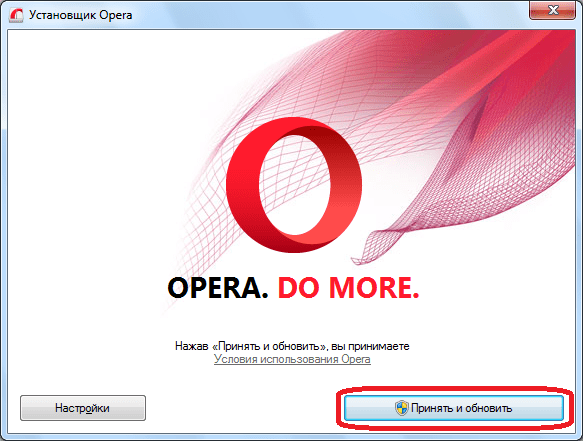Иногда случается, что нужно переустановить браузер. Это может быть вызвано проблемами в его работе, или невозможностью обновления стандартными методами. В этом случае очень важным вопросом является сохранность пользовательских данных. Давайте выясним, как переустановить Оперу без потери данных.
Стандартная переустановка
Браузер Опера хорош тем, что пользовательские данные хранятся не в папке с программой, а в отдельной директории профиля пользователя ПК. Таким образом, даже при удалении браузера пользовательские данные не исчезают, и после переустановки программы вся информация отображается в браузере, как и раньше. Но, при нормальных условиях для переустановки браузера не нужно даже удалять старую версию программы, а просто можно инсталлировать поверх неё новую.
- Заходим на официальный сайт браузера opera.com. На главной странице нам предлагают установить данный веб-обозреватель. Жмем на кнопку «Скачать сейчас».
- Затем, происходит закачка инсталляционного файла на компьютер. После завершения загрузки, закрываем браузер, и запускаем файл из той директории, где он был сохранен.
- После запуска инсталляционного файла, открывается окно, в котором нужно нажать на кнопку «Принять и обновить».
Начинается процесс переустановки, который не займет много времени.
- После переустановки, браузер запуститься в автоматическом режиме. Как сможете убедиться, все пользовательские настройки будут сохранены.
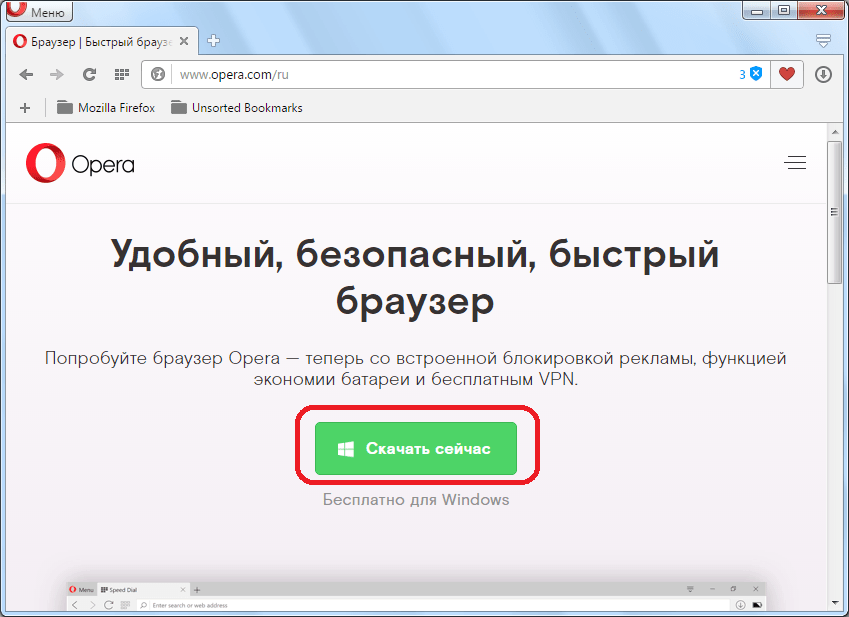
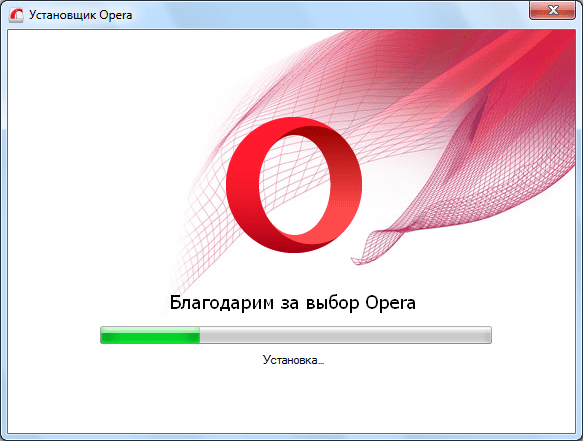
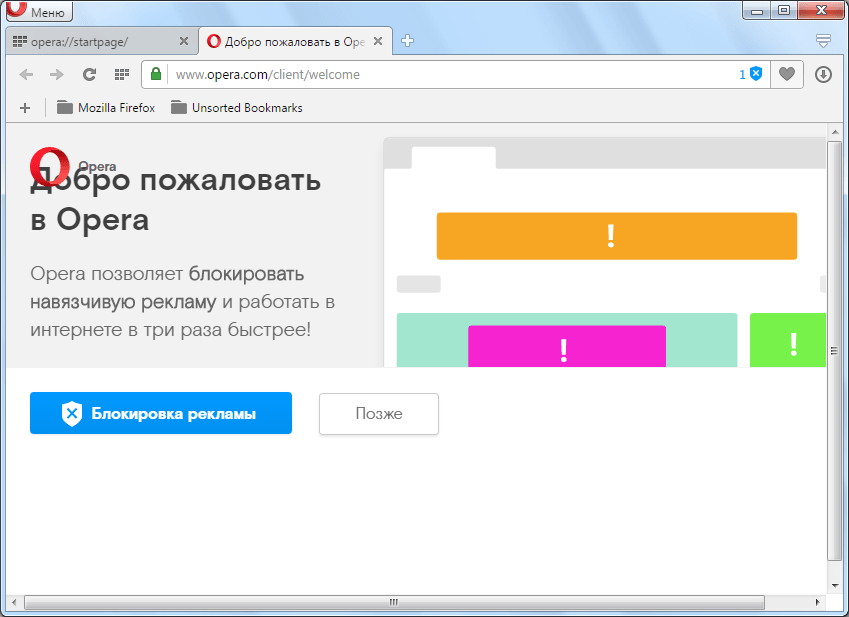
Переустановка браузера с удалением данных
Но, иногда проблемы с работой браузера вынуждают не только перед переустановкой удалять саму программу, но и все пользовательские данные, относящиеся к ней. То есть, выполнить полное удаление программы. Конечно, мало кому приятно терять закладки, пароли, историю, экспресс-панель, и другие данные, которые, вполне возможно, пользователь собирал продолжительное время.
Поэтому, вполне резонно, самые важные данные скопировать на носитель, а потом, после переустановки браузера, вернуть их на место. Таким образом, можно также сохранить настройки Оперы при переустановке системы Windows в целом. Все основные данные Opera хранятся в профиле. Адрес профиля может отличаться, в зависимости от версии операционной системы, и пользовательских настроек.
- Чтобы узнать адрес профиля, переходим через меню браузера в раздел «О программе».
- На открывшейся странице можно найти полный путь к профилю Оперы.
- Используя любой файловый менеджер, переходим в профиль. Теперь нам следует определиться, какие файлы нужно сохранить. Конечно, это каждый пользователь решает для себя сам. Поэтому назовем лишь названия и функции основных файлов.
Названия файлов Их функции Bookmarks Здесь хранятся закладки Cookies Хранилище куков Favorites Этот файл отвечает за содержимое экспресс-панели History Файл содержит историю посещений веб-страниц Login Data Тут в таблице SQL содержатся логины и пароли к тем сайтам, данные к которым пользователь разрешил запомнить браузеру - Осталось просто выбрать файлы, данные которых пользователь желает сохранить, скопировать их на флешку, или в другую директорию жесткого диска, произвести полное удаление браузера Opera, и установить его заново, точно так же, как было описано выше.
- После этого, можно будет вернуть сохраненные файлы в ту директорию, где они располагались ранее.


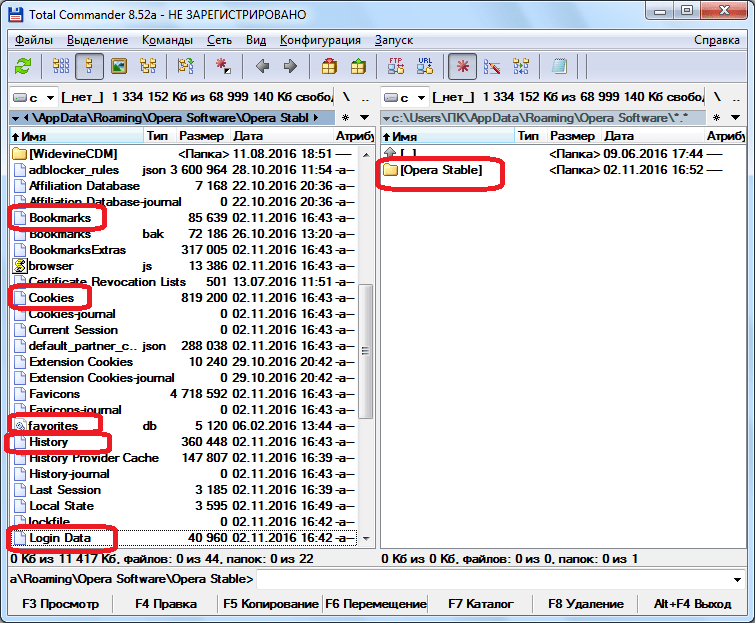
Как видим, стандартная переустановка Оперы довольно проста, и во время неё сохраняются все пользовательские настройки браузера. Но, если вам даже нужно до переустановки удалить браузер вместе с профилем, или переустановить операционную систему, то все равно существует возможность сохранения пользовательских параметров путем их копирования.
Наша группа в TelegramПолезные советы и помощь
Если вы видите это сообщение, значит, произошла проблема с загрузкой файлов в стилей (CSS) нашего сайта. Попробуйте сбросить кэш браузера (Ctrl+F5).
Если это не поможет, а вы находитесь в регионе, где возможны ограничения интернет-трафика с российских серверов — воспользуйтесь VPN.
Как переустановить браузер Опера?Old familiar 12 лет назад
[поль 12 лет назад http://www.opera.com/ Скачай самую новую версию опера, нажми на скаченный файл, а там действуй дальше по инструкции. Если хочешь оставить старые закладки, в процессе установки программа спросит ставить по новой, или сохранить старую конфигурацию. Сохраняй старую,закладки останутся. автор вопроса выбрал этот ответ лучшим комментировать
в избранное
ссылка
отблагодарить КОРЛА 12 лет назад Чтобы переустановить браузер Опера, необходимо: 1) скачать последнюю версию браузера, что позволит сделать любой поисковик; 2) в разделе «Установка и удаление программ» «Панели управления» найти предустановленную Оперу и полностью ее удалить; 3) установить новый браузер с помощью заранее скачанного файла (п. 1). Также можно установить новую оперу поверх старой, но все же рекомендуется сначала удалять программу. комментировать
в избранное
ссылка
отблагодарить Chari 12 лет назад ИМХО — если вы удаляете программу из-за глюков, обязательной удалите старую с использованием такой программы, как Revouninstaller, в противном случае глюки могут возвратиться. комментировать
в избранное
ссылка
отблагодарить dobre 12 лет назад Удалить его в «Установка и удаление программ» -> скачать оперу на официальном сайте ru.opera.com -> запустить установочник -> следовать инструкциям комментировать
в избранное
ссылка
отблагодарить SVFE4 8 лет назад Для начала перейдите на официальный сайт браузера и скачайте файл установки. После войдите в панель управления и войдите в раздел удаления программ, отыщите там вашу установленную оперу и удалите её, после этого запускайте файл установки. комментировать
в избранное
ссылка
отблагодарить Знаете ответ? |
Выберите вариант загрузки:
- скачать с официального сайта (веб-установщик)
Opera — популярнейший браузер, который снабжен всеми необходимыми возможностями для удобной и безопасной работы в Интернете. Позволяет комфортно серфить по Сети, сохраняя высокую скорость загрузки веб-страниц даже при плохом интернет-соединении (полное описание…)

Рекомендуем популярное
Tor Browser 14.0.9
Предоставляет надежную защиту персональной информации и конфиденциальности, которая…
Opera 118.0.5461.83
Opera — популярнейший браузер, который снабжен всеми необходимыми возможностями для удобной…
Яндекс.Браузер 25.2.2
Простой на первый взгляд браузер от компании Яндекс, который тем не менее обладает всеми…
Opera GX 118.0.5461.76
Браузер, позиционируемый как «игровой», от компании Opera. Приложение получило стандартную…
Помню когда-то, когда Opera существовала на своем ядре, а не на ядре Google Chrome – была неприятная проблема. После переустановки браузера у меня слетали все закладки, история и другие некоторые важные вещи – в том числе «куки» и пароли. Сегодня я покажу вам – как переустановить оперу без потери данных.
Содержание
- Как сохранить данные
- Переустановка
- Задать вопрос автору статьи
Как сохранить данные
Перед тем как переустановить оперу нужно подумать о сохранении важных вещей: пароли, Cookie, закладки. Для этих целей я выбрал наиболее приемлемый вариант. Сразу скажу, что есть несколько возможностей:
- Сохранить закладки в отдельный файл.
- Выгрузить его из папки с установленным браузером.
- Синхронизация.
Первый два варианта были всегда, но они очень неудобные и сложные, так как интерфейс программы постоянно меняется, а кнопки выгрузки уходят в другие места. Плюс эти же два варианта работают только с одним компьютером.
Синхронизация – позволяет вам хранить все нужные закладки, данные всегда и везде. Вы можете без проблем их выгрузить на работе или дома, проложив меньше всего усилий. Вам не нужно скачивать закладки на флэшку – как это было раньше.
Принцип достаточно простой. Вы регистрируете аккаунт или по-другому создаете учетную запись. После этого зайдя с этого аккаунта на любом компьютере, где есть интернет. Вы увидите список всех ваших закладок. Чтобы удалить их – нужно просто выйти оттуда. Это очень удобно.
Чтобы создать аккаунт – нажмите на красную букву «О», а после этого нажмите «Синхронизация».
Справа вы увидите вот такое окошко. Нажмите «Создать учетную запись!». После этого надо будет ввести электронную почту и придумать пароль. После создания «учетки» в этом же окне нажмите по ссылке «Войти» и введите те же данные. Теперь все данные с этого компьютера будут храниться на сервере и ими можно будет пользоваться в любом месте.
Переустановка
На самом деле, если просто скачать браузер и установить его поверх уже существующей версии, то все закладки сохраняться. Но специально сначала привел пример сохранения, чтобы избежать путаницы. Поэтому можете просто скачать новую версию и запустить её для установки. Правда есть небольшой момент, если ваш браузер был сломан или побит вирусными программами, не запускался, выдавал ошибку при открытии страниц – то его нужно сначала удалить, а уже потом инсталлировать.
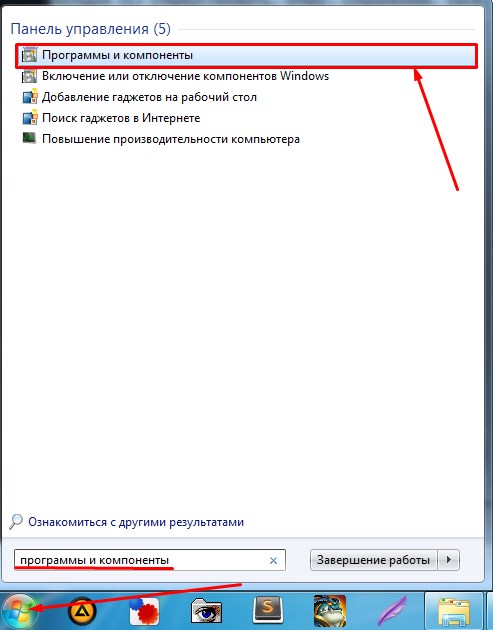
- Нажмите на меню «Пуск» и введите «Программы и компоненты» в поисковую строку. Откройте данный раздел.
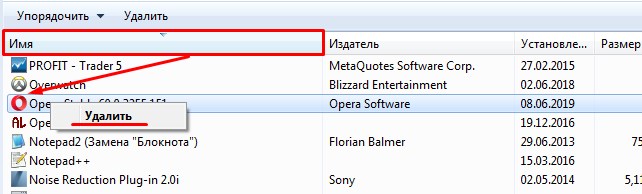
- Теперь установите группировку по имени, для этого просто нажмите на «Имя» в первом столбце.
- После этого ищем программу «Opera», нажимаем правой кнопкой и выбираем «Удалить».
- Дождитесь пока программа полностью удалится с компьютера, а уже потом устанавливаете новую.
После этого старая поломанная версия будет удалена, а новая будет работать лучше и быстрее. Как только зайдете в новую программу не забудьте зайти под своей учетной записью, чтобы подгрузить закладки. Теперь вы знаете, как не только сохранить закладки, вкладки, но также как быстро сделать переустановку браузера.